Informazioni dettagliate su chiamate vocali e video
Questo documento presenta la sezione Voce e video del dashboard di Insights.
Panoramica
In ogni risorsa di comunicazione viene fornita una funzionalità Insights che funge da dashboard per tutte le chiamate in tale risorsa. La sezione Voce e video del dashboard fornisce riepiloghi di alto livello dell'utilizzo, dell'affidabilità e della qualità delle chiamate per la risorsa chiamante.
Esistono due strumenti principali che è possibile usare per monitorare le chiamate e migliorare la qualità delle chiamate.
- Dashboard voce e informazioni dettagliate video
- Diagnostica delle chiamate
È consigliabile usare i dashboard Voce e Informazioni dettagliate video per avviare eventuali indagini sulla qualità e usare Diagnostica chiamate in base alle esigenze per esplorare le singole chiamate quando sono necessari dettagli granulari .
Abilitare Informazioni vocali e video
È necessario iniziare a archiviare i log delle chiamate per iniziare a usare i dashboard di Voice e Video Insights.
Importante
È necessario raccogliere i log per usare il dashboard. Per abilitare Voice and Video Insights vedere: Ricerca per categorie configurare Voice and Video Insights?
Azure non archivia i dati del log delle chiamate a meno che non si abiliti queste impostazioni di diagnostica specifiche. I dati delle chiamate non sono retroattivi. I dati vengono accumulati dopo aver configurato le impostazioni di diagnostica.
Accesso a Informazioni dettagliate vocali e video
All'interno della risorsa Servizi di comunicazione di Azure scorrere verso il basso sulla barra di spostamento a sinistra fino alla categoria Monitoraggio e selezionare la scheda Informazioni dettagliate:
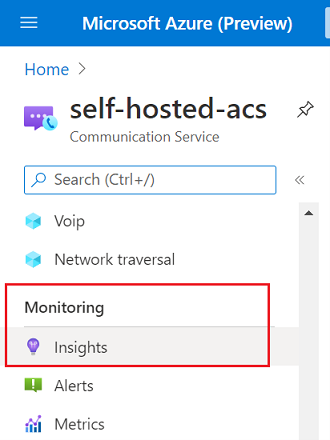
Volume
La scheda Volume traccia le metriche di utilizzo chiave, ad esempio il volume delle chiamate e dei partecipanti, è possibile usare i filtri per concentrare le revisioni e gli intervalli di tempo.
Questa scheda è incentrata sulla composizione e sul volume delle chiamate nel tempo. È possibile visualizzare la durata media delle chiamate in un periodo o concentrarsi sugli utenti principali in base alla durata media delle chiamate. Sono disponibili altre informazioni con suddivisioni in base alla versione dell'SDK, interoperabilità di Teams, tipi di partecipanti, tipo di chiamata, tipo di endpoint e versione del sistema operativo.
Qualità
La scheda Qualità in Voce e video consente agli utenti di controllare la distribuzione della qualità delle chiamate, dove la qualità è definita a tre livelli per questo dashboard:
La percentuale di flussi multimediali di scarsa qualità (grafico qualità flusso), in cui la qualità di un flusso viene classificata come Poor quando ha almeno un valore non integro, gli intervalli non integri vengono definiti come:
- Jitter > 30 millisecondi
- Percentuale di perdita dei pacchetti > 10%
- Tempo di round trip > 500 millisecondi
Percentuale di chiamate interessate, in cui una chiamata interessata viene definita come una chiamata con almeno un flusso di qualità scarsa
Motivi di fine del partecipante, che tengono traccia del motivo per cui un partecipante ha lasciato una chiamata. I motivi finali sono codici SIP, ovvero codici numerici che descrivono lo stato specifico di una richiesta di segnalazione. I codici SIP possono essere raggruppati in sei categorie: Operazione riuscita, Errore client, Errore del server, Errore globale, Reindirizzamento e Provvisorio. La distribuzione delle categorie di codice SIP viene visualizzata nel grafico a torta sul lato sinistro, mentre sul lato destro viene fornito un elenco dei codici SIP specifici per i motivi finali dei partecipanti
La qualità può anche essere filtrata in base ai tipi di flussi multimediali (parametro Media Type ) usati nella chiamata, ad esempio, per ottenere solo le chiamate interessate in termini di qualità del flusso video:
E possono anche essere filtrati in base ai tipi di endpoint (parametro Tipo di endpoint), ad esempio ottenere i motivi di fine del partecipante per i partecipanti PSTN. Questi filtri consentono selezioni multiple:
Altre informazioni sulle cartelle di lavoro
Per una descrizione approfondita delle cartelle di lavoro, vedere la documentazione relativa alle cartelle di lavoro di Monitoraggio di Azure.
Modifica delle dashboard
I dashboard di Insights forniti possono essere personalizzati in base alle proprie esigenze facendo clic sul pulsante Modifica sulla barra di spostamento superiore:
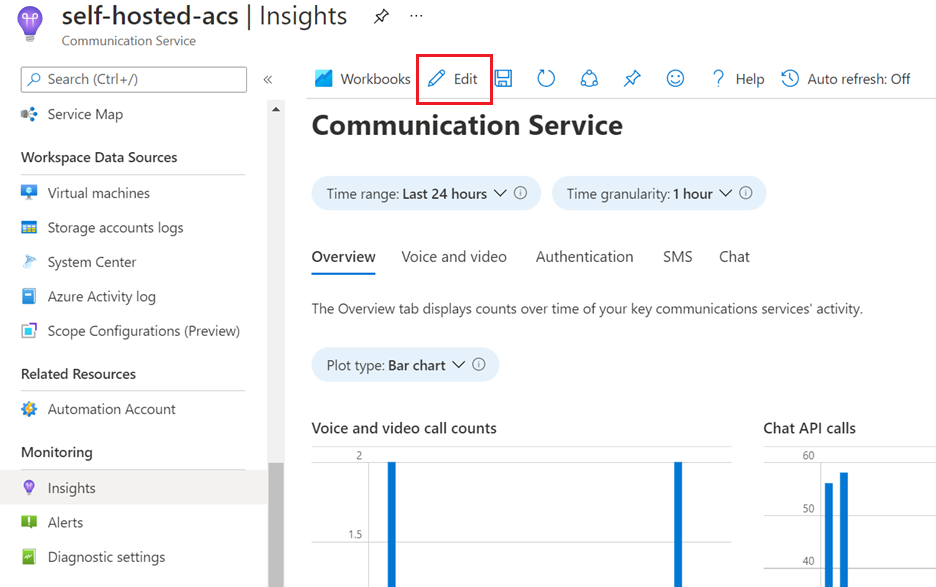
La modifica di questi dashboard crea una cartella di lavoro separata a cui è possibile accedere dalla scheda Cartelle di lavoro della risorsa:
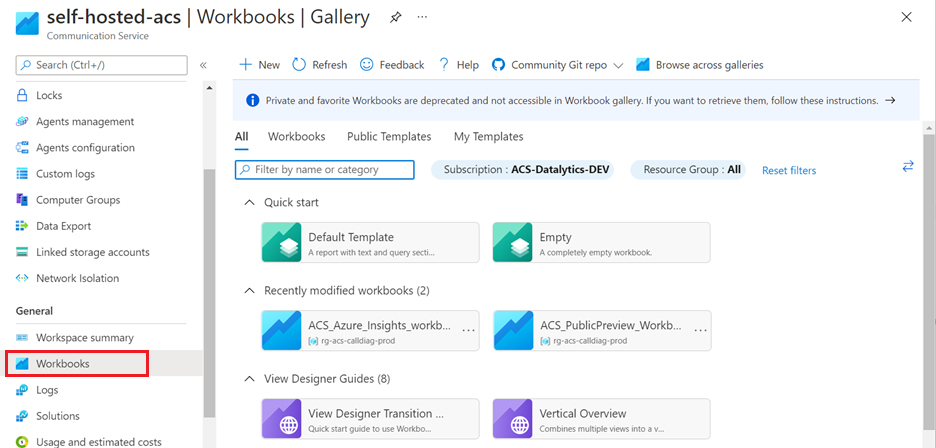
Per una descrizione approfondita delle cartelle di lavoro, vedere la documentazione relativa alle cartelle di lavoro di Monitoraggio di Azure.
Domande frequenti
Ricerca per categorie configurare Voice and Video Insights?
Poiché il dashboard Informazioni dettagliate vocali e video è basato sulle cartelle di lavoro di Monitoraggio di Azure, è necessario archiviare i log delle chiamate per visualizzare qualsiasi elemento. La sezione seguente illustra questo requisito.
Raccogliere i log delle chiamate
I dashboard di Insights usano cartelle di lavoro di Monitoraggio di Azure che visualizzano i dati del log delle chiamate da Servizi di comunicazione di Azure. Questi log delle chiamate non vengono archiviati nell'account Azure per impostazione predefinita, quindi è necessario iniziare a archiviarli per il funzionamento del dashboard. Per raccogliere questi log delle chiamate, è necessario abilitare un'impostazione di diagnostica che indirizza i dati delle chiamate a un'area di lavoro Log Analytics.
I dati non vengono archiviati retroattivamente, quindi si inizia a acquisire i log delle chiamate solo dopo aver configurato l'impostazione di diagnostica.
Per aggiungere impostazioni di diagnostica per la risorsa, seguire le istruzioni disponibili in Abilitare i log tramite Impostazioni di diagnostica in Monitoraggio di Azure. È consigliabile raccogliere inizialmente tutti i log. Dopo aver compreso le funzionalità in Monitoraggio di Azure, determinare quali log conservare e per quanto tempo. Quando si aggiunge l'impostazione di diagnostica, viene richiesto di selezionare i log. Per raccogliere tutti i log, selezionare allLogs.
Il volume, la conservazione e l'utilizzo dei dati in Log Analytics in Monitoraggio di Azure vengono fatturati tramite contatori dati di Azure esistenti. Per considerazioni specifiche relative ai costi, è consigliabile monitorare i criteri di utilizzo e conservazione dei dati. Per altre informazioni, vedere Controllo dei costi.
Se sono presenti più ID risorsa di Servizi di comunicazione di Azure, è necessario abilitare queste impostazioni per ogni ID risorsa. Quando si visualizzaNo informazioni vocali e video dettagliate, vengono visualizzati i dettagli relativi all'ID risorsa visualizzato.
Passaggi successivi
- Informazioni sulla diagnostica delle chiamate: Diagnostica chiamata
- Informazioni su come gestire la qualità delle chiamate: Migliorare e gestire la qualità delle chiamate.
- Esplorare le indicazioni per la risoluzione dei problemi: Panoramica dei problemi audio.
- Informazioni su altre procedure consigliate relative alla qualità: Procedure consigliate: SDK per chiamate di Servizi di comunicazione di Azure.
- Informazioni su come usare l'area di lavoro Log Analytics: Esercitazione su Log Analytics.
- Creare query personalizzate in Log Analytics: Introduzione alle query di log in Monitoraggio di Azure.
- Esplorare i problemi noti relativi alle chiamate: Problemi noti negli SDK e nelle API.